Microsoft hat unzählige Möglichkeiten geschaffen, dass sich die Windows Anwender die Windows Taskleiste ganz nach Ihren Wünschen anpassen können. Über diese Taskleisten Gestaltungsmöglichkeiten haben wir in der Vergangenheit schon mehrfach berichtet und am Ende dieses Beitrages findet Ihr eine Übersicht über die beliebtesten Artikel zur Windows Taskleiste.
Wochentag in Taskbar anzeigen
Standardmäßig sieht die Windows 10 Taskbar wie folgt aus.
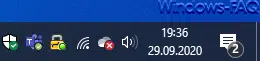
Wie Ihr seht, wird hier lediglich das aktuelle Datum und die aktuelle Uhrzeit angezeigt. Dies ist die Standardeinstellung bei Windows 10.
Wenn Ihr nun den Wochentag mit anzeigen lassen möchtet, müsst Ihr folgendes durchführen.
Zunächst ruft Ihr über die bekannte Windows-Tastenkombination

die Windows 10 Einstellungsapp auf und wählt hier anschließend den Bereich
Zeit und Sprache (Spracherkennung, Region, Datum)
Darauf wählt Ihr, wie auf der nachfolgenden Abbildung zu erkennen ist, im Bereich
Region
die Regionsoption
Zusätzliche Datums-, Uhrzeit und Ländereinstellungen

Anschließend wählt Ihr die Funktion
Datums, Uhrzeit- oder Zahlenformat ändern
Im Bereich „Formate“ in den Regionseinstellungen ist nun die Schaltfläche
Weitere Einstellungen…
zu wählen. Nun erscheint das eigentliche Optionsfenster, in dem Ihr die Datumsanzeige um den Wochentag erweitern könnt. Dazu wählt Ihr zunächst den Reiter „Datum“ und nun könnt Ihr im Feld
Datum (kurz)
die Taskbar Datumsanzeige um den Wochentag ergänzen. Dazu fügt Ihr einfach den Platzhalter „TTTT“ vor den bereits vorhandenen Platzhaltern „TT.MM.JJJJ“ ein.
Das „TTTT“ steht für den Platzhalter Wochentag, wie es auch in der Erklärung unterhalb der Datumsformate steht.
Sobald Ihr nun auf „Übernehmen“ klickt, ändert sich die Datumsanzeige in der Windows 10 Taskleiste und der Wochentag wird mit angezeigt, wie Ihr hier nachfolgend sehen könnt.

Selbstverständlich könnt Ihr diese Anzeige der Wochentags jederzeit wieder entfernen, indem Ihr einfach den Platzhalter „TTTT“ wieder entfernt.
Hier abschließend wie versprochen die beliebtesten Artikel zur Windows Taskleiste bzw. Taskbar.
– Word, Excel, PowerPoint oder sonstige Datei an die Windows 10 Taskleiste anheften
– Webseite an die Windows Taskleiste anheften mit dem Edge Chromium
– Taskleisten Einstellungen und Fensterdarstellung bei virtuellen Desktops
– Programme aus Windows Taskleiste schnell per Windows-Taste starten
– Das Anheften von Programmen an die Windows Taskleiste verhindern
– Badges in Windows 10 Taskleiste anzeigen oder deaktivieren
– Alle Taskleisteneinstellungen sperren für Windows Anwender
– Symbol für das Windows 10 Hardcopy Programm „Ausschneiden und Skizzieren“ zur Taskleiste hinzufügen
– Gruppieren der Taskleistensymbole bei Windows 10 deaktivieren
– Taskleistensymbole (Systemsymbole) der Taskleiste nur auf dem 2. Monitor darstellen bzw. verschieben
– Windows Taskleiste automatisch ausblenden bzw. einblenden
– Taskansicht (Timeline) aus Windows 10 Taskleiste entfernen
– Kontakte Icon aus Windows 10 Taskleiste entfernen
– Windows Taskleistensymbole komplett einblenden oder ausblenden
– Vergrößern der Vorschaubilder (Miniaturansicht) in der Windows Taskleiste

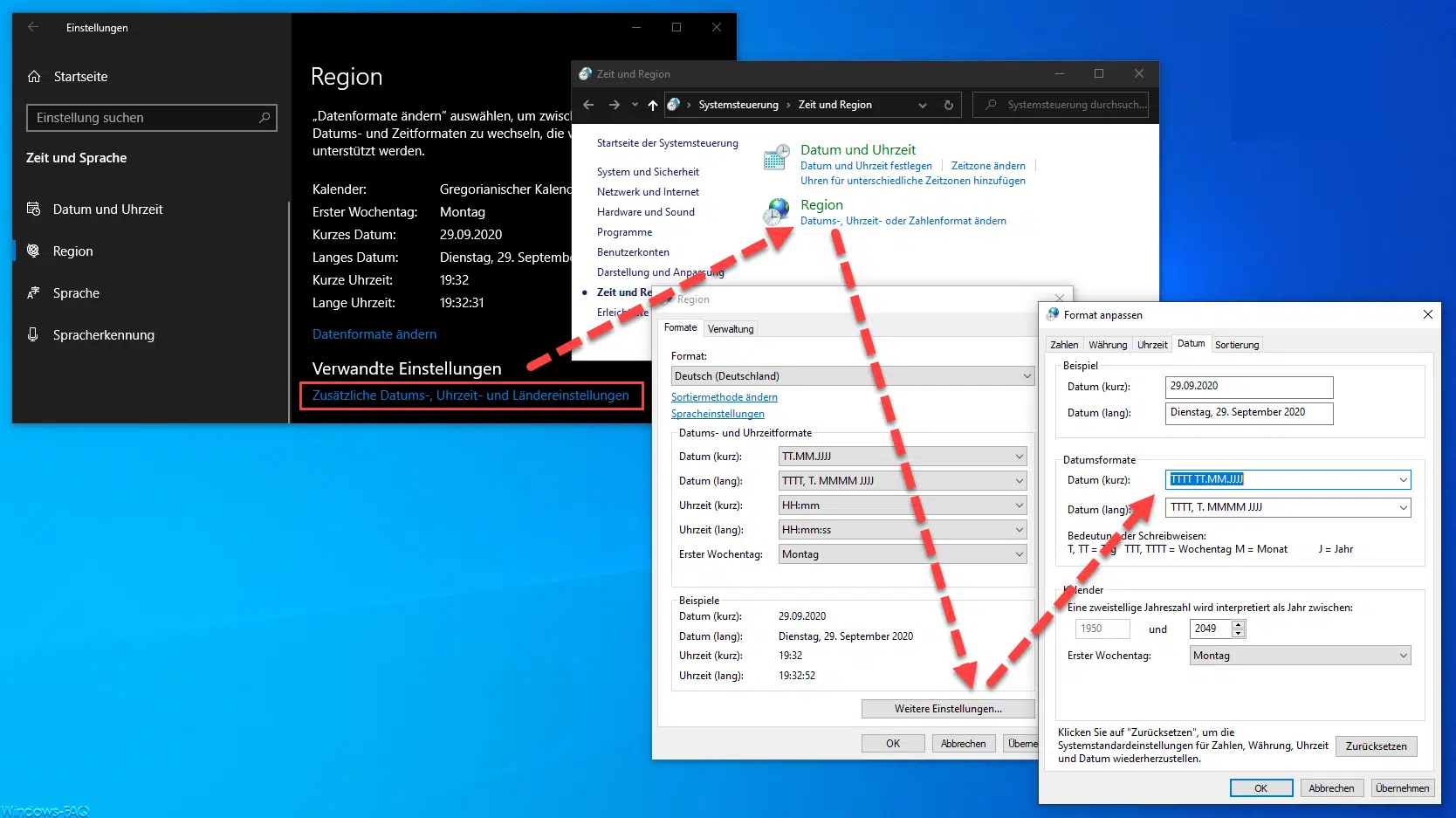


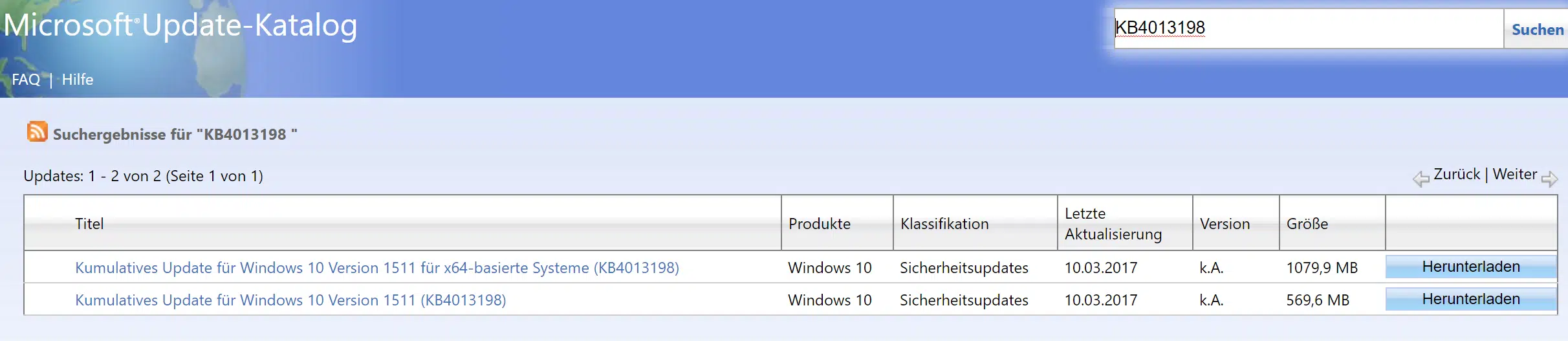






Hallo,
danke für den Tipp, wobei er leider mein Problem nicht löst: bei mir erscheint die Datumsanzeige immer 3-zeilig in der Taskbar (Zeit / Wochentag / Datum untereinander). Das ist der Fall. seitdem ich die Taskbar mal rechts statt unten positioniert hatte, nachdem ich sie wieder unten anzeige bleibt es auch dort dreizeilig.
Ich bekomme es einfach nicht wieder so hin, daß der Wochentag nicht angezeigt wird. Somit ist die Taskleiste viel zu hoch, das sieht erstens unschön aus und nimmt zweitens unnötig Platz weg.
Hat irgendjemand eine Lösung?
Danke & Grüße,
Torsten
Hi, habe leider das Problem dass jeden Donnerstag die Wochentags-/Datumsanzeige verschwindet und nur die Uhrzeit stehen bleibt!? Könnt ihr mir helfen?